Microsoft Word 표가 다음 페이지로 이동하지 않음
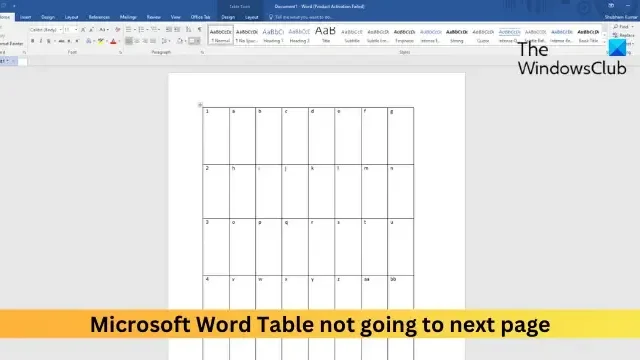
Microsoft Word 표가 다음 페이지로 넘어가지 않는 경우 이 게시물이 도움이 될 수 있습니다. Microsoft Word의 표는 사용자가 체계적이고 이해하기 쉬운 방식으로 데이터, 정보 및 아이디어를 제시할 수 있도록 합니다. 그러나 최근 일부 사용자는 Word의 표가 다음 페이지로 이동하지 않는다고 불평했습니다. 다행히 몇 가지 간단한 제안에 따라 오류를 수정할 수 있습니다.
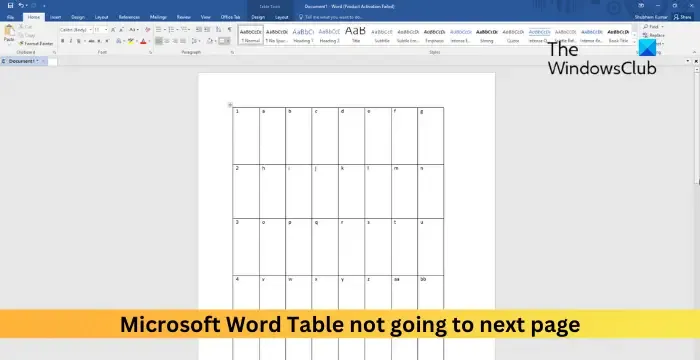
내 표가 Word에서 다음 페이지로 이동하지 않는 이유는 무엇입니까?
페이지 및 섹션 나누기로 인해 다음 페이지로 이동하지 않는 테이블이 발생할 수 있습니다. 그러나 여러 가지 다른 이유로 인해 발생할 수 있습니다. 그들 중 일부는 다음과 같습니다.
- 잘못 구성된 테이블 속성
- 행은 여러 페이지에 걸쳐 나눌 수 없습니다.
- 잘못된 여백 및 간격
- 일관되지 않은 스타일 및 형식
다음 페이지로 이동하지 않는 Microsoft Word 표 수정
테이블이 Word에서 다음 페이지로 이동하지 않는 경우 다음 단계를 따르십시오.
- 행이 여러 페이지에 걸쳐 나누기 허용 활성화
- 행 높이 및 표 위치 조정
- 텍스트 줄 바꿈을 비활성화하고 각 페이지 상단의 머리글 행으로 반복
- 데이터를 텍스트로 변환한 다음 다시 테이블로 변환
- 마이크로소프트 오피스 수리
이제 이것들을 자세히 살펴보자.
1] 페이지 간에 행 나누기 허용 사용
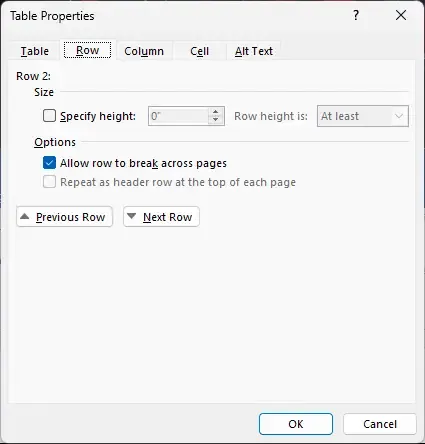
페이지 간에 행 나누기 허용을 활성화하면 행이 페이지 끝에 도달할 때 테이블 행 내의 내용이 표시되는 방식에 영향을 미칩니다. 이렇게 하면 현재 페이지의 전체 행에 더 많은 공간이 필요한 경우 행의 내용이 다음 페이지에서 계속될 수 있습니다. 방법은 다음과 같습니다.
- 테이블을 마우스 오른쪽 버튼으로 클릭하고 테이블 속성 을 클릭합니다 .
- 행 탭 으로 이동하여 옵션 아래에서 행이 여러 페이지에 걸쳐 나누기 허용을 선택합니다 .
- 확인을 클릭하여 변경 사항을 저장합니다.
2] 행 높이 및 테이블 위치 조정
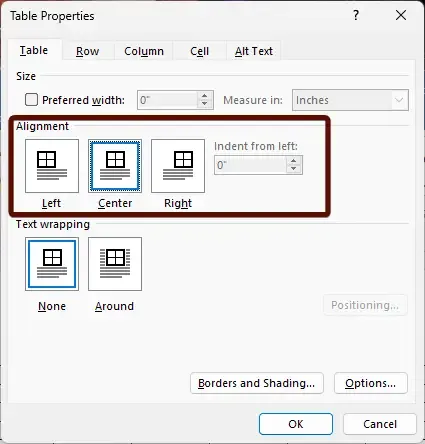
표의 행에 너무 많은 콘텐츠가 포함되어 있고 표가 특정 단락이나 섹션에 고정되지 않은 경우 Microsoft Word의 표가 다음 페이지로 이동하지 않을 수 있습니다. 행 높이와 테이블 위치를 조정하고 오류가 수정되었는지 확인합니다. 방법은 다음과 같습니다.
- 테이블을 마우스 오른쪽 버튼으로 클릭하고 테이블 속성 을 클릭합니다 .
- 여기에서 테이블 탭으로 이동하여 테이블에 대한 적절한 정렬을 선택합니다.
- 이제 행 탭으로 이동하여 높이 지정 옵션을 선택하고 행 높이 옆의 드롭다운을 클릭한 다음 높이를 선택합니다.
- 확인을 클릭하여 변경 사항을 저장합니다.
3] 텍스트 줄 바꿈을 비활성화하고 각 페이지 상단의 머리글 행으로 반복
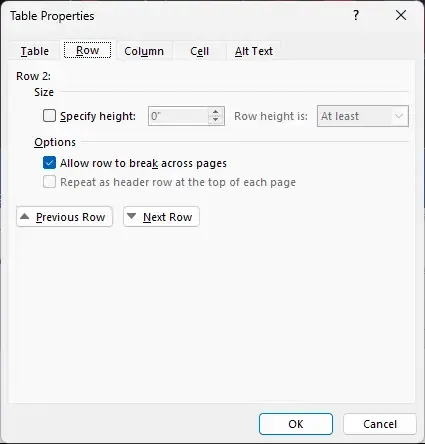
텍스트 배치 옵션은 이러한 요소 주변에서 텍스트가 흐르는 방식을 결정합니다. 반면 헤더 행으로 반복 옵션을 사용하면 테이블의 특정 행을 지정할 수 있습니다. 이 두 옵션이 모두 활성화된 경우 테이블이 다음 페이지로 이동하지 않는 이유일 수 있습니다. 이 두 옵션을 비활성화하는 방법은 다음과 같습니다.
- 테이블을 마우스 오른쪽 버튼으로 클릭하고 테이블 속성 을 클릭합니다 .
- 테이블 탭 으로 이동 하고 텍스트 줄 바꿈 아래에서 없음을 선택합니다 .
- 그런 다음 행 탭으로 이동하여 각 페이지 상단에 있는 헤더로 반복 행을 선택 취소합니다 .
- 마지막으로 확인을 클릭하여 변경 사항을 저장합니다.
4] 데이터를 텍스트로 변환한 다음 다시 테이블로 변환
여전히 오류가 수정되지 않으면 표를 선택하고 텍스트로 변환한 다음 다시 표로 변환합니다. 그렇게 하면 테이블이 재설정되고 테이블이 Microsoft Word의 다음 페이지로 이동하지 않는 문제가 수정됩니다.
5] Microsoft Office 복구
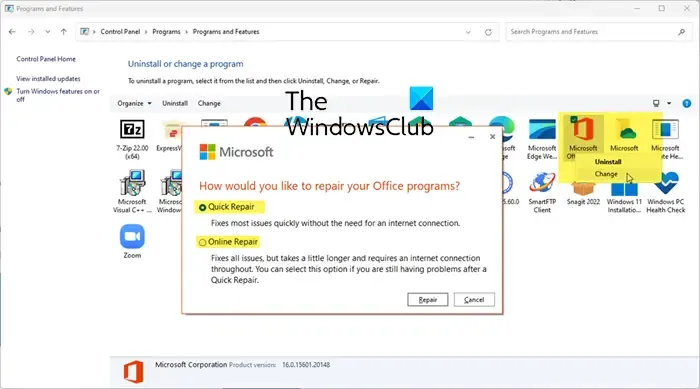
이러한 단계가 도움이 되지 않으면 Office 온라인 복구를 고려하십시오 . 대부분의 사용자가 이 오류를 극복하는 데 도움이 되는 것으로 알려져 있습니다. 방법은 다음과 같습니다.
- Windows 키 + I를 눌러 설정을 엽니다 .
- 앱 > 앱 및 기능을 클릭합니다 .
- 이제 아래로 스크롤하여 수리할 사무용 제품을 클릭하고 수정을 선택하십시오 .
- 온라인 복구를 클릭하고 화면의 지침을 따릅니다.
내 테이블이 Word에서 다음 페이지로 이동하지 않는 이유는 무엇입니까?
위치 지정 설정이 잘못 구성된 경우 Word의 표가 다음 페이지로 이동하지 않을 수 있습니다. 속성을 열고 위치 탭으로 이동하여 이 문제를 해결할 수 있습니다. 여기에서 옵션 아래의 텍스트와 함께 이동 옵션을 선택하십시오.
Word에서 표가 확장되지 않는 이유는 무엇입니까?
표가 Microsoft Word에서 확장되지 않는 경우 행이 정확한 높이로 설정되어 있지 않은지 확인하세요. 내용에 따라 행의 높이가 변경되도록 테이블을 선택하고 이에 따라 테이블 이동 핸들을 조정합니다. 이렇게 하면 콘텐츠를 추가할 때 표의 행이 확장됩니다.


답글 남기기